Als projectmanager of teamlid vind je jezelf vaak in de jungle van taken en gebruikers verhalen. Het beheren van deze processen in Jira kan cruciaal zijn voor het succes van je project. In deze tutorial krijg je een uitgebreid inzicht in hoe je gebruikersverhalen effectief kunt maken, beheren en integreren in sprints.
Belangrijkste inzichten
- Gebruikersverhalen zijn centrale elementen in het Scrum-proces en dienen voor gestructureerde planning.
- Je kunt gebruikersverhalen rechtstreeks aanmaken, aanpassen en in sprints slepen.
- Het sorteren van gebruikersverhalen helpt je het overzicht te behouden en prioriteiten te stellen.
Stap-voor-stap-instructies
Gebruikersverhalen aanmaken in het backlog
Om een nieuw gebruikersverhaal aan te maken, ga je eerst naar het backlog. Je kunt rechtsboven op "Taak maken" klikken. In het vervolgscherm voer je de naam van het gebruikersverhaal in, bijvoorbeeld "Test". Druk op enter om deze taak op te slaan. Zo heb je het gebruikersverhaal aangemaakt in je backlog.
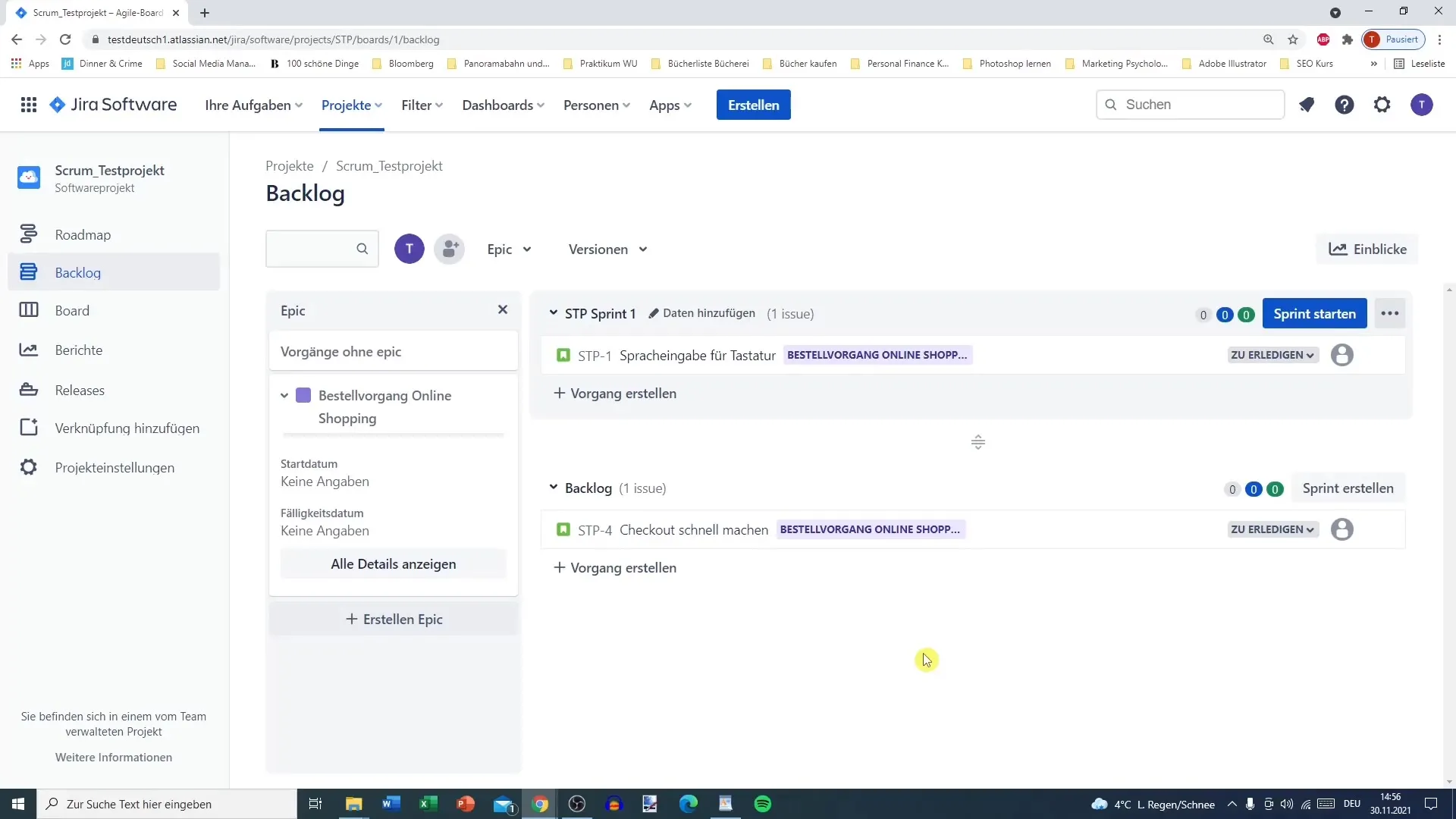
Gebruikersverhalen naar een sprint verplaatsen
Nadat je je gebruikersverhaal hebt aangemaakt, kun je beslissen om het direct naar een sprint te verplaatsen. Houd de linkermuisknop ingedrukt en sleep het gebruikersverhaal omhoog naar het sprintsgebied. Deze taken worden dan automatisch weergegeven op je bord wanneer de sprint wordt geactiveerd. Zo kun je direct beginnen met de bewerking.
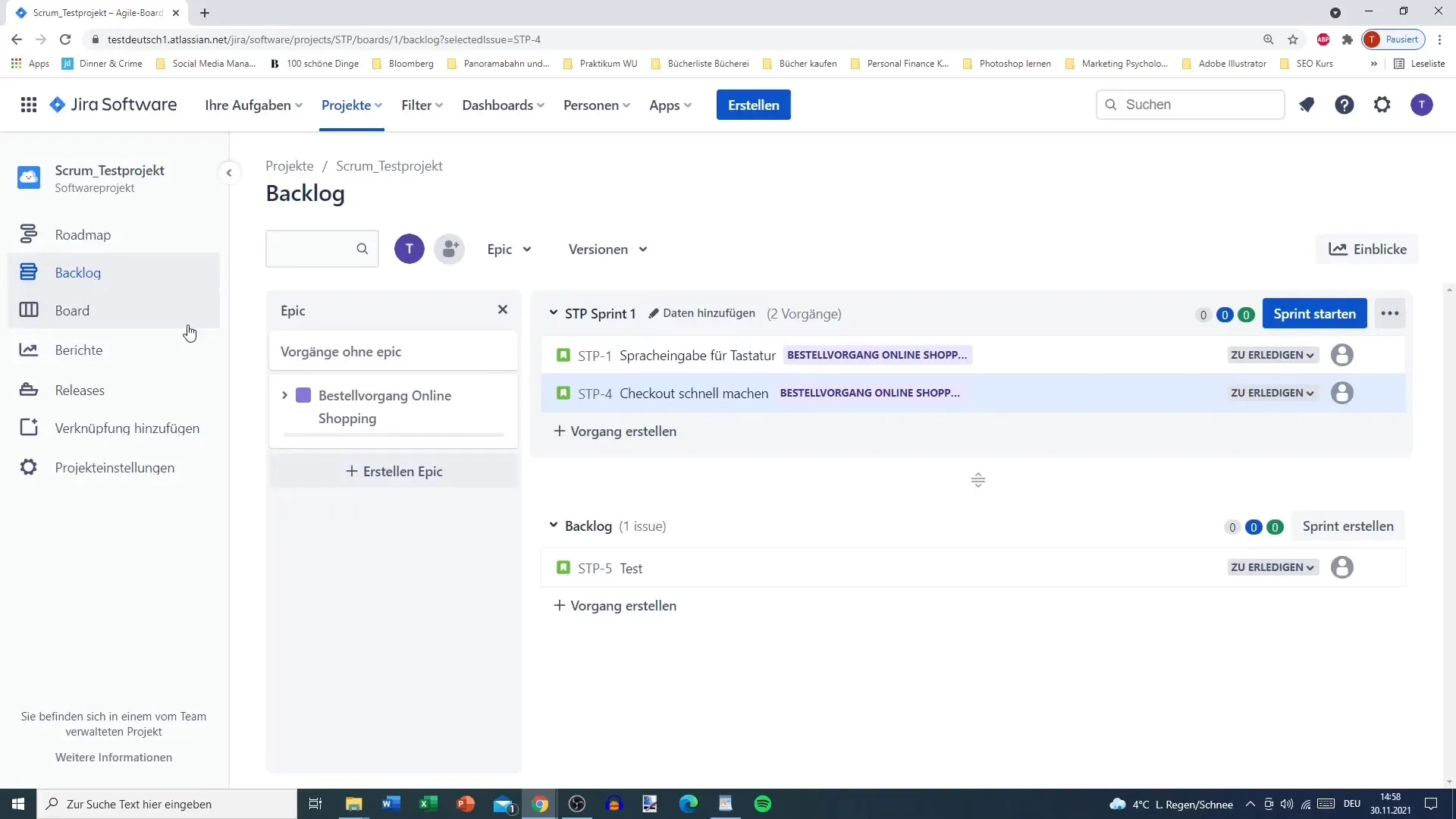
Gebruikersverhalen beheren en sorteren
Een goede praktijk is om de gebruikersverhalen in een logische volgorde te rangschikken. Versleep de gebruikersverhalen door ze met de muis naar de gewenste positie in het backlog te slepen, zodat het belangrijkste gebruikersverhaal altijd bovenaan staat. Dit maakt het niet alleen gemakkelijker om het overzicht te behouden, maar zorgt er ook voor dat je je richt op de zojuist geprioriteerde taken.
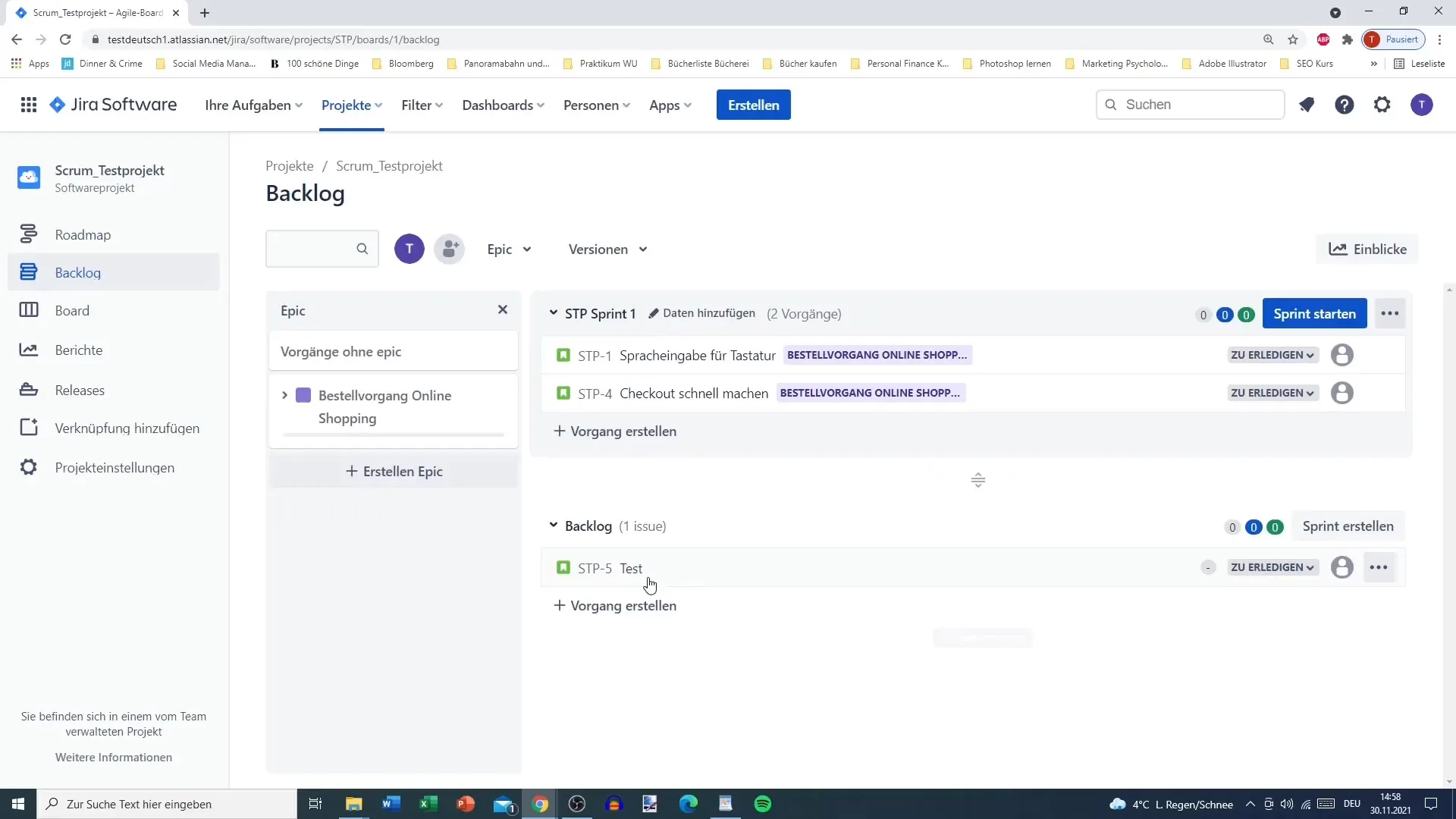
Status van de gebruikersverhalen aanpassen
Aan de rechterkant van elk gebruikersverhaal vind je opties om de status van de taken te wijzigen. Je kunt een gebruikersverhaal bijvoorbeeld markeren als "In bewerking". Zo wordt het in het sprintbord opgenomen in de categorie "In bewerking". Deze aanpak bespaart tijd en vereenvoudigt het proces.
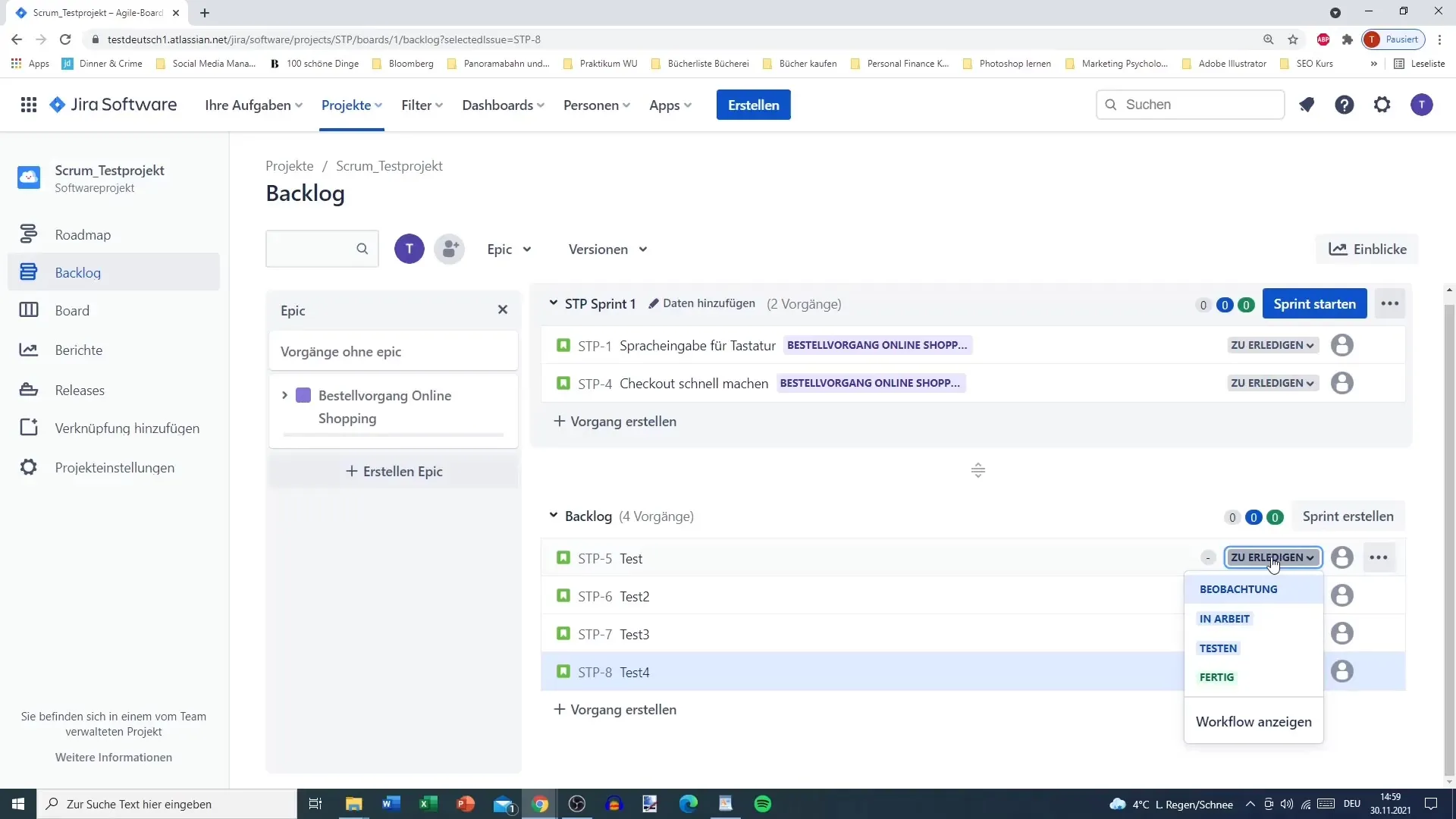
Personen toewijzen aan gebruikersverhalen
Om verantwoordelijkheden duidelijk te definiëren, kun je gebruikersverhalen rechtstreeks toewijzen aan een persoon. Klik hiervoor op het respectievelijke veld naast het gebruikersverhaal en selecteer de juiste gebruiker. Dit bevordert de verantwoordelijkheid in het team en zorgt ervoor dat iedereen weet wie aan welk verhaal werkt.
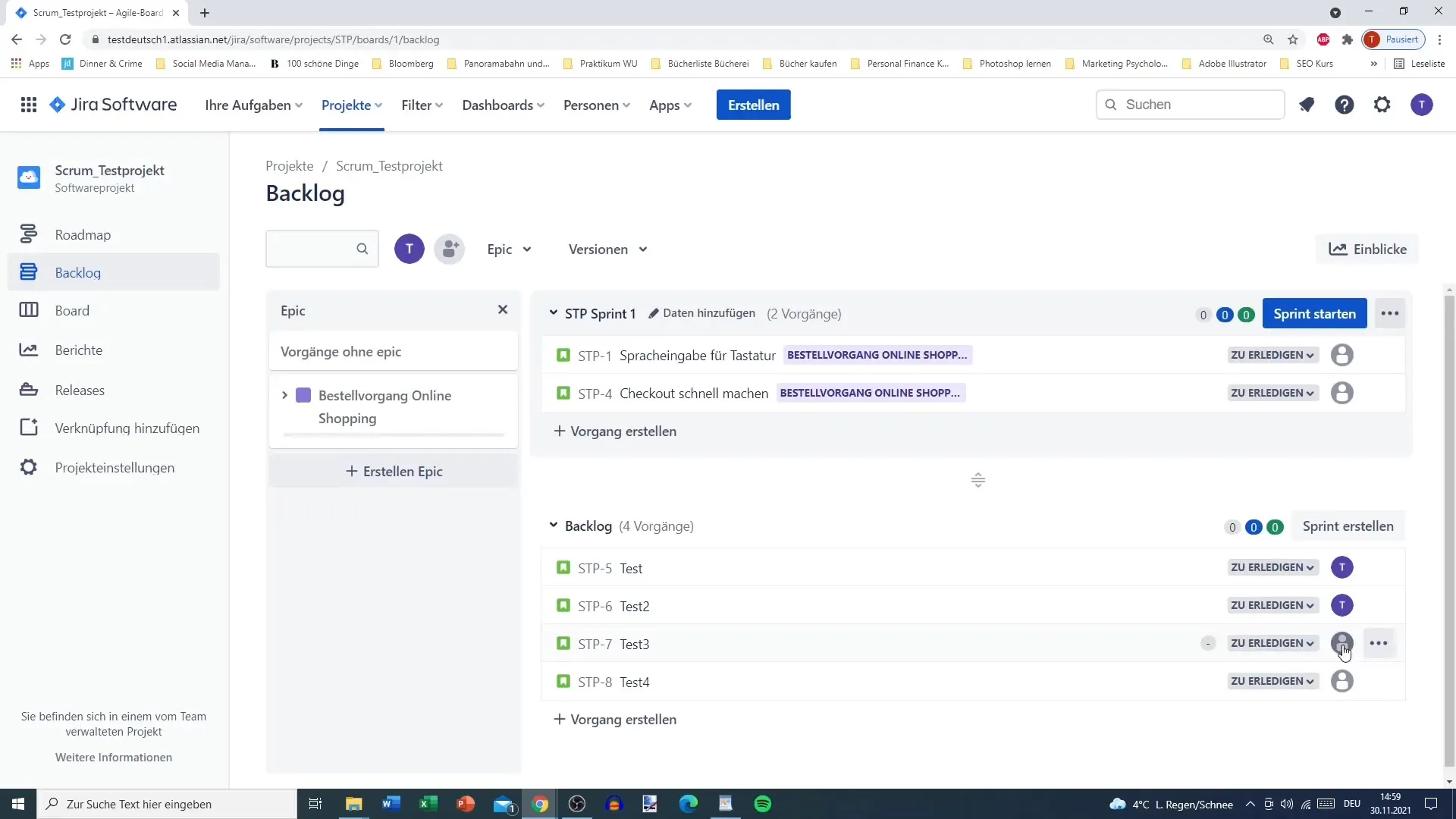
Relaties tussen gebruikersverhalen en andere taken aanmaken
Maak gebruik van de mogelijkheid om taken aan elkaar te koppelen. Je kunt gebruikersverhalen toewijzen aan hogere taken (Epics) of onderliggende taken (Taken). Dit geeft je een duidelijk overzicht van de structuur van je taken en zorgt voor betere traceerbaarheid.
Subtaken toevoegen aan gebruikersverhalen
Als een gebruikersverhaal meerdere subtaken vereist, kun je subtaken aanmaken. Klik op het gebruikersverhaal en selecteer de optie om subtaken toe te voegen. Geef dan de afzonderlijke taken op die nodig zijn voor het voltooien van het gebruikersverhaal. Zo behoud je het overzicht over alle vereiste stappen.
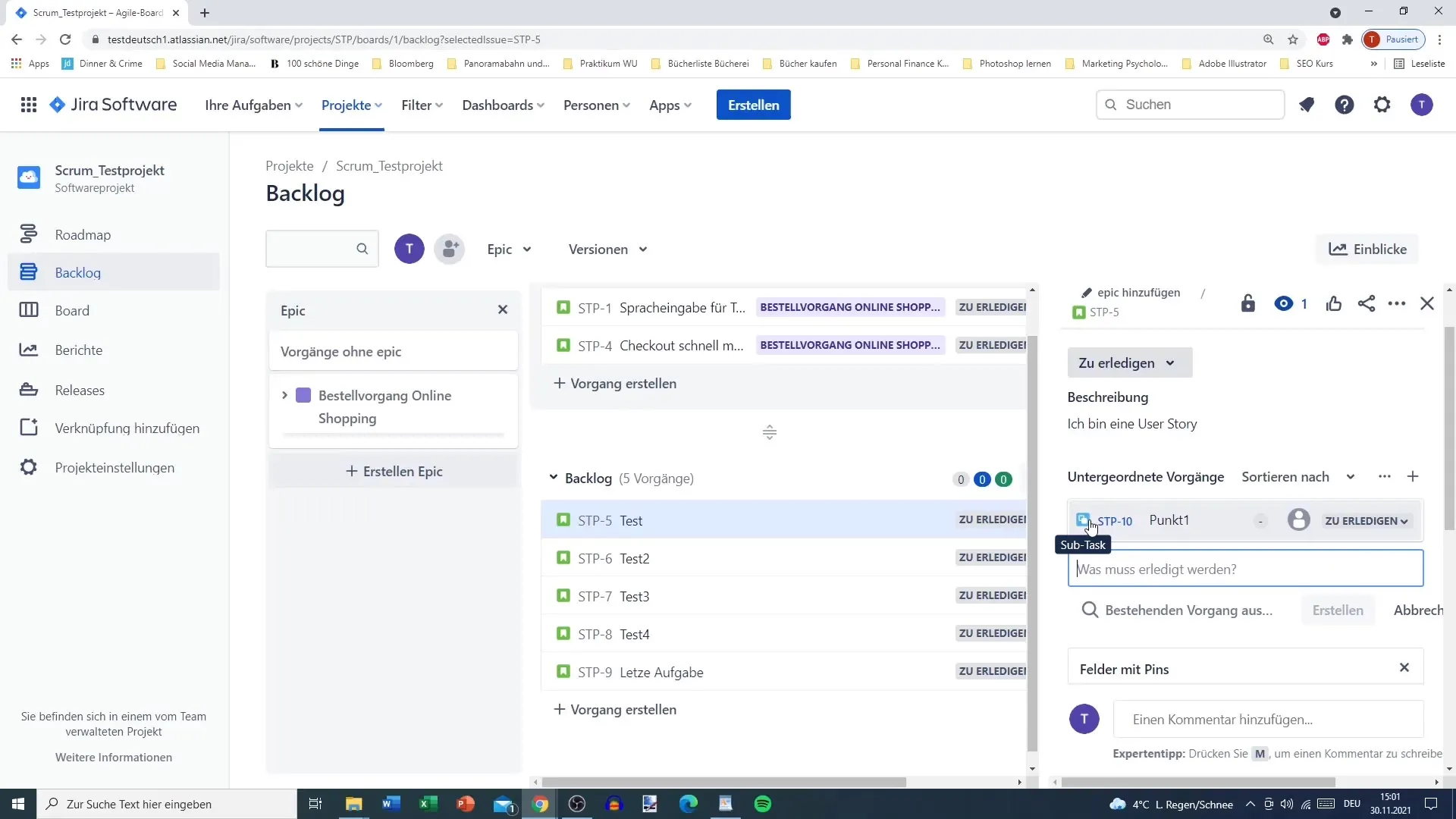
Documentatie en bijlagen beheren
Jira biedt je de mogelijkheid om bijlagen of links naar relevante websites rechtstreeks aan een gebruikersverhaal toe te voegen. Maak gebruik van deze functie om aanvullende informatie, ontwerpen of andere middelen toe te voegen die de bewerking van het gebruikersverhaal ondersteunen.
Projectinstellingen en beschrijving
Iedere User Story kan worden voorzien van een vooraf gedefinieerde beschrijving die is ingesteld in de projectinstellingen. Dergelijke beschrijvingen zijn nuttig om de basisvereisten en doelen van de User Story te schetsen. Zorg ervoor dat deze beschrijving betekenisvol is om verwarring te voorkomen.
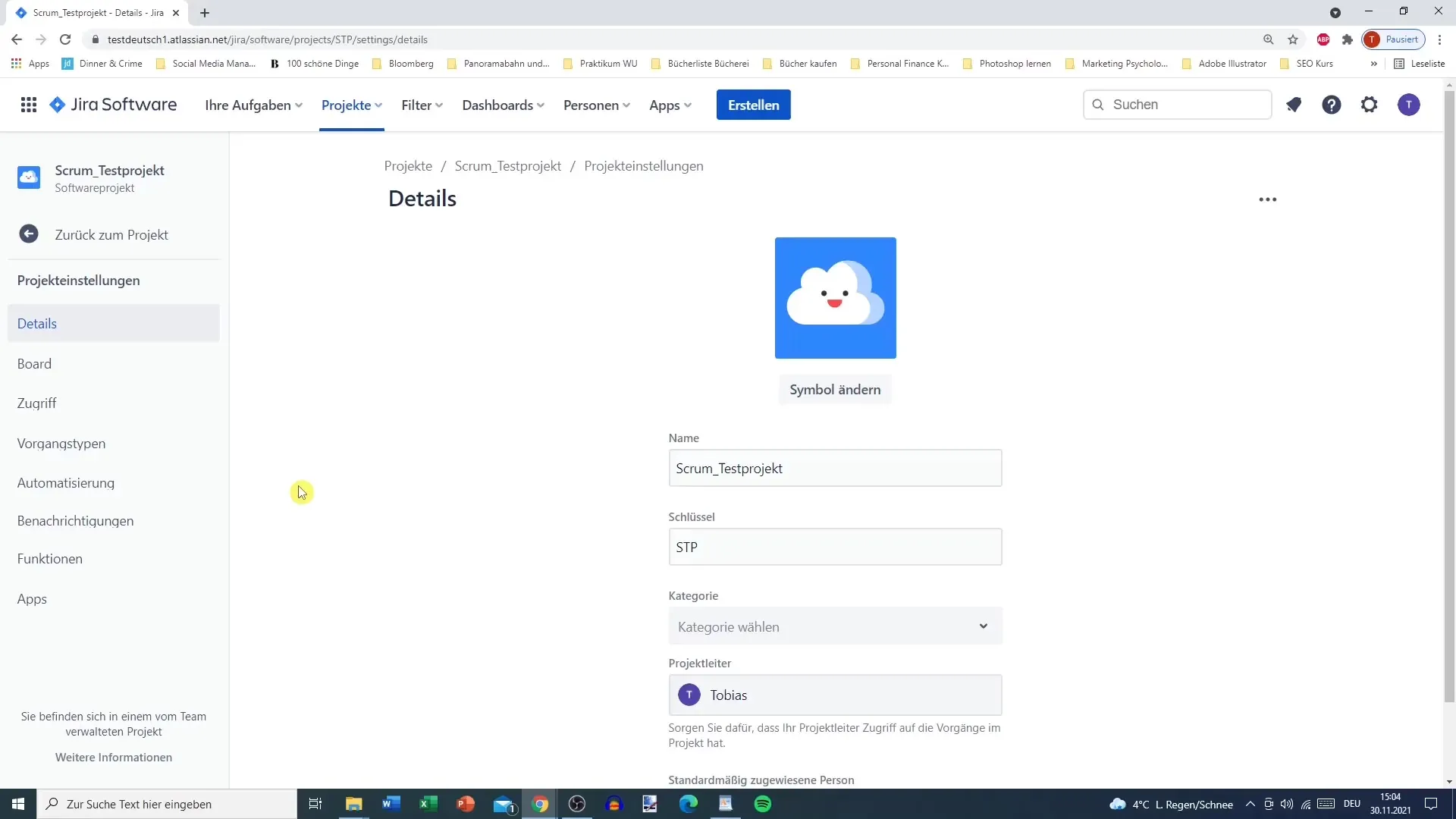
User Stories aan Sprint aanpassen
Zodra je de ideale werkcondities hebt gecreëerd, is het tijd om de User Stories daadwerkelijk in een Sprint te implementeren. Je kunt nu meerdere User Stories aan je Sprint toevoegen of eruit verwijderen door eenvoudig de getrokken lijn in de backlog te verplaatsen en zo de prioriteiten aan te passen.
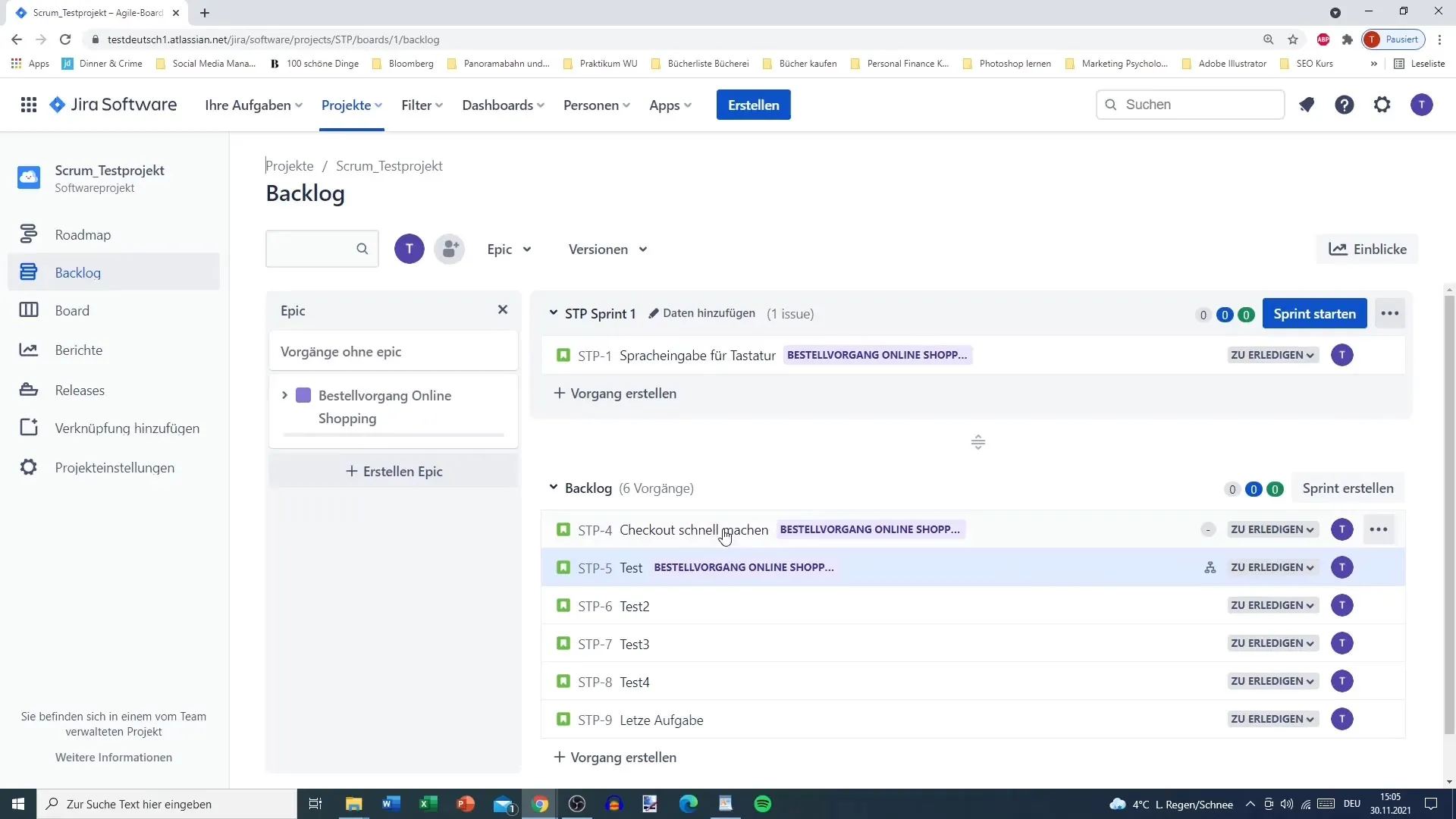
Samenvatting
In deze tutorial heb je geleerd hoe je User Stories efficiënt kunt beheren in Jira en klaar kunt maken voor je Sprints. Van creatie tot toewijzing en het beheren van Subtasks - je hebt alle stappen doorlopen om je User Stories doelgericht te organiseren.
Veelgestelde Vragen
Was sind User Stories?User Stories beschrijven de vereisten voor een product vanuit het oogpunt van de eindgebruiker.
Hoe maak ik een User Story aan in Jira?Klik op "Taak maken", voer een titel in en sla op door op Enter te drukken.
Kan ik User Stories verplaatsen naar Sprints?Ja, dit is mogelijk door de User Story te slepen en neer te zetten in het Sprints-gebied.
Hoe kan ik de status van een User Story wijzigen?Klik op de User Story en kies de gewenste status via de opties in het rechterpaneel.
Hoe voeg ik Subtasks toe aan een User Story?Klik op de User Story en selecteer "Subtaak toevoegen" in het menu om Subtaken aan te maken.


